如何剪辑去除视频的中间片段
我们在剪辑视频的时候,想要将视频的中间片段去掉,该怎么操作呢?今天就跟大家介绍一下如何剪辑去除视频的中间片段的具体操作步骤。
1. 我们这里选择使用爱剪辑进行操作,如果大家没有,请自行下载安装,安装之后,双击打开该软件

2. 如图,在弹出的“新建”窗口中,分别输入“片名”、“制作者”选择视频大小和临时目录后,点击“确定”按钮

3. 然后点击左下方的“添加视频”按钮
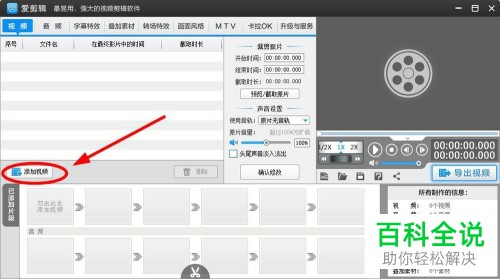
4. 在弹出的窗口中,选择想要剪辑的视频,点击右下方的“打开”按钮

5. 插入视频后,进入“预览/截取”窗口中,点击“确定”按钮

6. 当视频加载完成后,在“视频”和“已添加片段”中同时显示视频
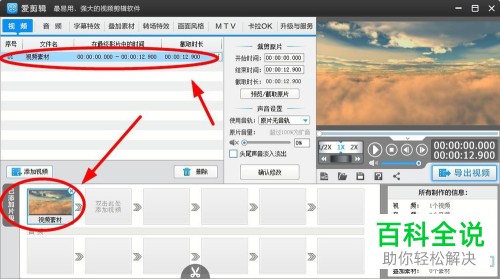
7. 按键盘上的“Ctrl E”组合键,打开创新式时间轴(再按一次组合键,即可关闭创新时间轴)

8. 在创新时间轴上,定位到想要截取片断的起始点,以“1秒32”为例,点击右侧的“超级剪刀手”图标,就将视频剪为两部分了

9. 接下来,在创新时间轴上,定位到想要截取片断的终点,以“2秒76”为例,再次点击“超级剪刀手”就将原来的视频剪成三部分了
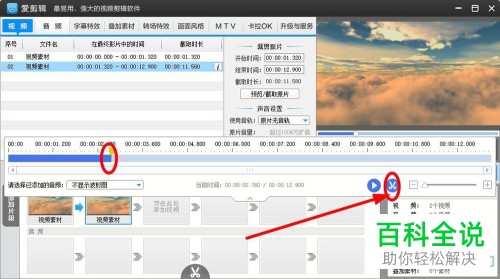
10. 将中间的视频部分选中,可以看到时长为1秒44,就是我们想要去除的视频片段了,选中后,点击“删除”按钮

11. 这样就将中间部分删除了,点击右下方的“导出视频”按钮就可以将所有被剪开的片段合成一个视频文件导出到电脑中了。

以上就是如何剪辑去除视频的中间片段的具体操作步骤。
赞 (0)

